3 consejos útiles para el usuario avanzado de Safari 6
Miscelánea / / February 14, 2022

De todas las versiones de Safari que han estado disponibles en Mac, ninguna ha traído tantos cambios como la última, Safari 6, que se presentó con la última versión de OS X Mountain Lion.
De hecho, hay varias características de Safari 6 que pueden mejorar su experiencia de navegación web de manera sustancial, pero que quizás no conozca.
Echemos un vistazo a tres de los más significativos.
1. Comparta páginas web ordenadas por correo electrónico
Este es una especie de punta dentro de una punta. Cuando Apple presentó Safari 6, una de sus características más promocionadas fue la capacidad de compartir, marcar, Pío e incluso publicar en sitios web de Facebook utilizando un Cuota botón ubicado a la izquierda del campo URL.
Sin embargo, entre estas opciones, encontrará una que le permite enviar sitios web por correo electrónico.

Al hacer clic en esta opción, aparece inmediatamente una ventana de redacción en Mail con el sitio web que está viendo actualmente ya incrustado allí. El problema con esto es que obtendrá el sitio web completo tal como se muestra en su navegador, lo que podría causar
las fuentes ser gráficos demasiado pequeños o innecesarios para mostrar.
Sin embargo, si observa detenidamente la parte superior derecha del área de mensajes, encontrará un menú desplegable donde puede cambiar el formato del sitio web a algo mucho más legible, como un PDF o incluso mejor, un Safari Lector documento, que muestra la página web en su correo electrónico al igual que la opción Safari Reader en el navegador.
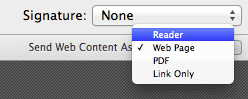
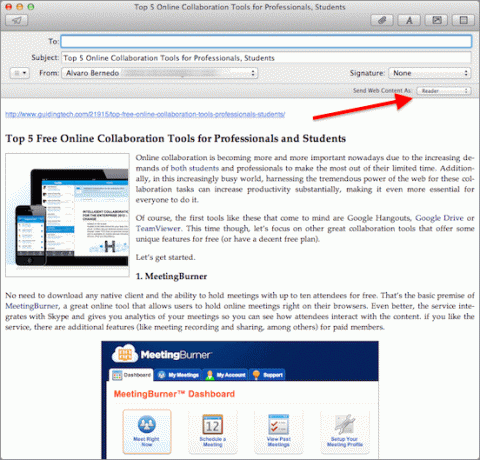
2. Organice sus marcadores a través del Finder
Ok, aquí hay un ingenioso consejo para mostrarle cómo organizar mejor (y más rápido) su Marcadores de Safari en Buscador.
Para empezar, muestra todos tus marcadores en Safari. Puedes hacerlo yendo a la Marcadores menú en la barra de menú en la parte superior de la pantalla y luego seleccionando el Mostrar todos los marcadores opción.
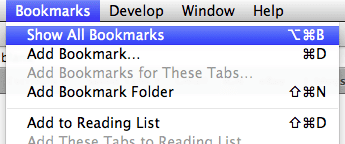
Una vez que sus marcadores se muestran en la ventana de Safari, si elige un grupo de ellos o una carpeta desde la ventana principal o desde la barra lateral, verá que sus marcadores están organizados al azar, e incluso si desea agregarlos o eliminarlos de las carpetas, se necesitan muchos clics y arrastrando

Entonces, lo que puede hacer en su lugar es simplemente arrastrar esos marcadores o carpetas de marcadores al escritorio de su Mac y allí arrastrar, soltar, eliminar y ordenar sus marcadores de la forma que desee.
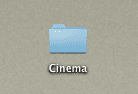
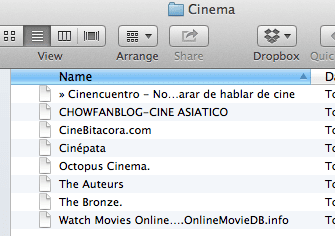
Una vez que haya terminado, arrastre las carpetas que creó/modificó volver a la ventana principal de Safari (NO a la barra lateral). Allí verá que tiene carpetas duplicadas y, por lo tanto, marcadores en su navegador. Lo que debe hacer entonces es eliminar las carpetas antiguas. Si los trajiste de la barra lateral, puedes arrastrarlos allí, pero solo después de haberlos colocado primero en la ventana principal de Safari.
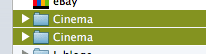
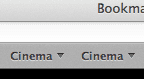
3. Buscar en una nueva ventana de Safari
Una de las características más importantes que debutó con Safari 6 fue el Campo de búsqueda unificado que, al igual que Omnibox de Chrome sirve al doble propósito de aceptar URLs y de buscar en la web. Sin embargo, contrariamente a lo que pueda creer, en realidad no necesita abrir una nueva pestaña o ventana antes de buscar.
En cambio, si desea buscar algo en la web, simplemente vaya al campo de búsqueda unificado en la parte superior de su ventana actual de Safari y comience a escribir su búsqueda de inmediato. Una vez que haya terminado, antes de tu presionas entrar/regresar, mantenga presionada la tecla Cambio llave.
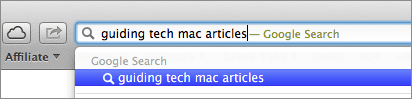
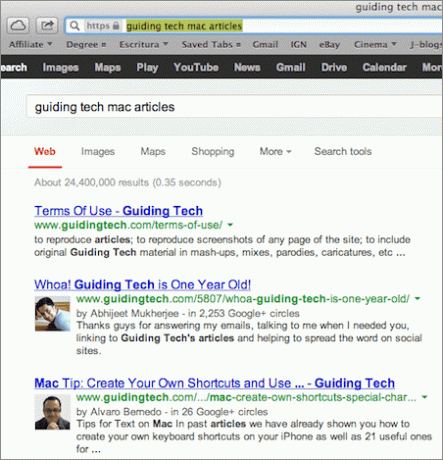
Con esto, su consulta de búsqueda aparecerá en una nueva ventana en lugar de en la actual.
Ahí está. Use estos consejos cuando navegue por la web usando el navegador web nativo de Apple y definitivamente mejorará su experiencia de navegación y uso compartido.
Última actualización el 03 febrero, 2022
El artículo anterior puede contener enlaces de afiliados que ayudan a respaldar a Guiding Tech. Sin embargo, no afecta nuestra integridad editorial. El contenido sigue siendo imparcial y auténtico.
SABÍAS
Notion, la aplicación de productividad, se fundó en 2013.



